Sinulla on oltava toimiva OneDrive/Microsoft-tili.
- Reddit-uhan mukaan Bitlocker-avaimiin pääsemiseksi on maksumuuri.
- Jotkut käyttäjät jakavat samanlaisia kokemuksia Bitlocker-avaimen hankkimisesta.
- Jotta voit käyttää niitä, sinulla on oltava Microsoft-tili ja laitteesi on linkitettävä siihen.

XASENNA NAPSAUTTAMALLA LATAA TIEDOSTOA
- Lataa Restoro PC Repair Tool joka tulee Patented Technologiesin mukana (patentti saatavilla tässä).
- Klikkaus Aloita skannaus löytääksesi Windows-ongelmia, jotka voivat aiheuttaa tietokoneongelmia.
- Klikkaus Korjaa kaikki korjataksesi tietokoneesi turvallisuuteen ja suorituskykyyn vaikuttavia ongelmia.
- Restoron on ladannut 0 lukijat tässä kuussa.
BitLocker on Windows 11:n ja Windows 10:n sisäänrakennettu ominaisuus, joka suojaa tietojasi luvattomalta käytöltä. Aina kun joku yrittää käyttää tietokonettasi, voit käyttää Bitlockeria tietojesi salaamiseen.
Joskus voit kuitenkin jäädä ulos järjestelmästäsi. Näissä tapauksissa tarvitset Bitlocker-avaimen päästäksesi tietokoneeseesi.
Yksi tehokkaimmista tavoista palauttaa Bitlocker-avaimesi edellyttää OneDriven käyttöä. Kuitenkin, kuten tästä huomattiin Reddit käyttäjä, näyttää siltä, että Bitlocker-avain pysyy piilossa, ellei sinulla ole aktiivista OneDrive-tiliä.
Miten tätä ei ole vieläkään korjattu? BitLocker-avaimet piilotettu, jos et maksa OneDrivesta.
kirjoittaja u/colt4cm sisään Windows 11
Vaikka itse säie osoittaa, että useat muut käyttäjät jakoivat tämän kokemuksen, emme silti tiedä varmasti, onko Bitlocker-avain piilotettu maksumuurin alle.
Jos sinulla on kuitenkin aktiivinen OneDrive-tili, voit tarkistaa Bitlocker-avaimesi kahdella tavalla.
Kuinka palauttaa Bitlocker-avain yhdestä asemasta?
1. Microsoft-tilisi käyttäminen
- Kirjaudu sisään omaan Microsoft-tili
- Sinun Microsoft-tili mene kohtaan Laitteet-osio
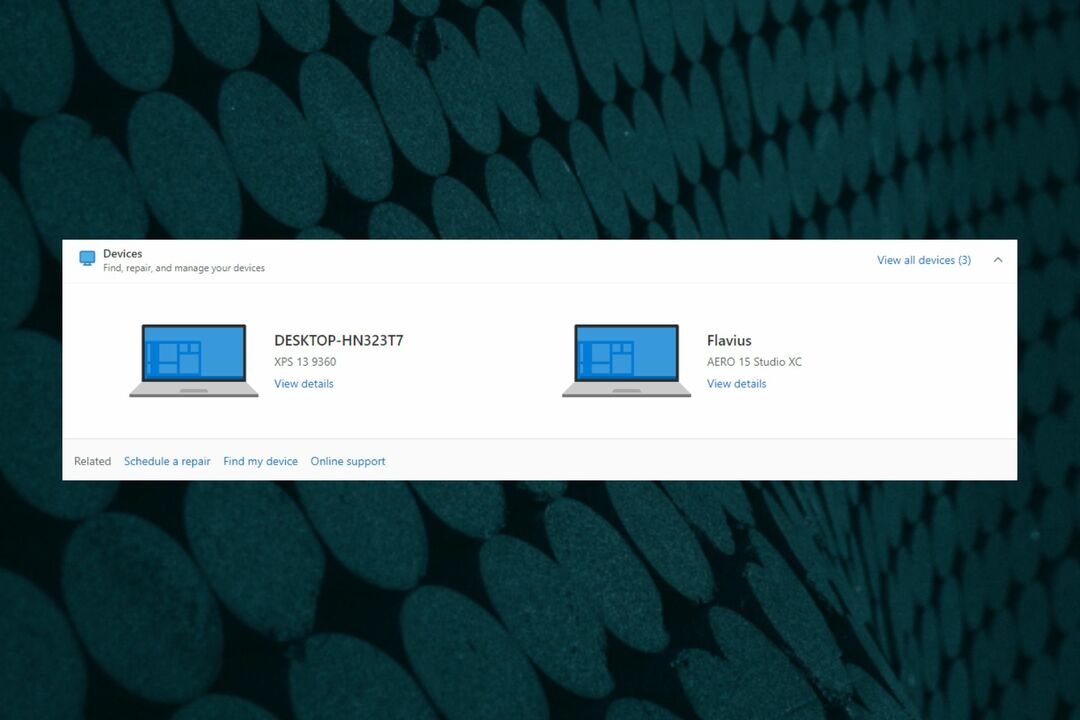
- Siirry laitteeseen, jolle haluat Bitlocker-avaimen, ja napsauta Tarkemmat tiedot
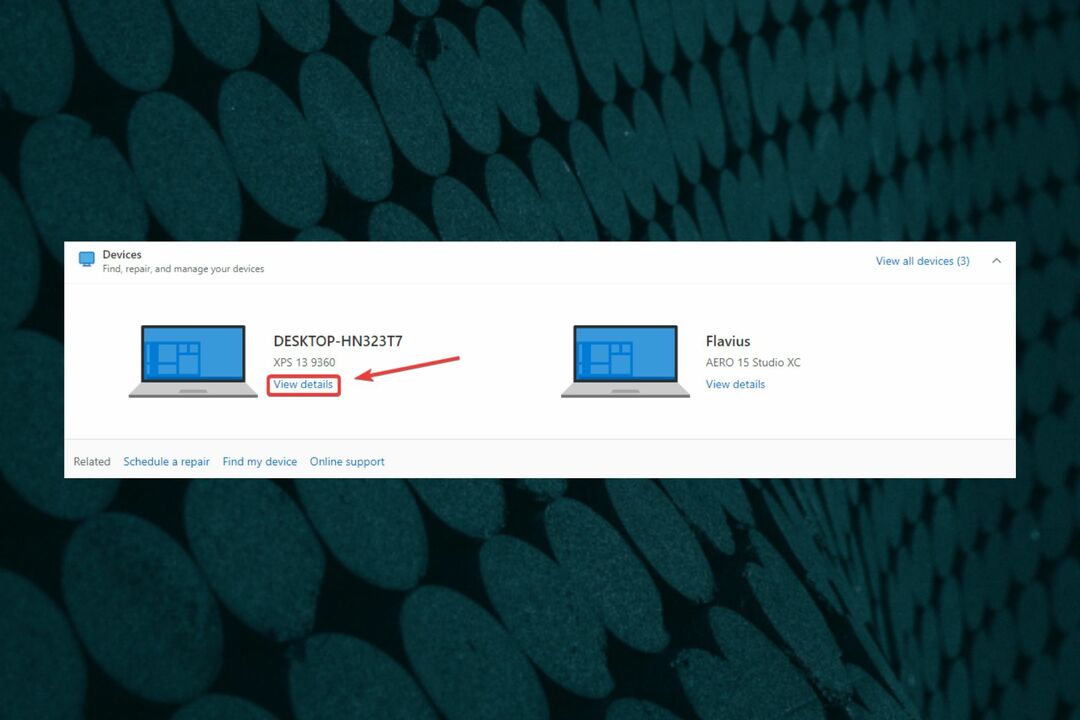
- Kun olet siellä, siirry kohtaan Bitlocker-tietosuoja ja valitse Hallitse palautusavaimia
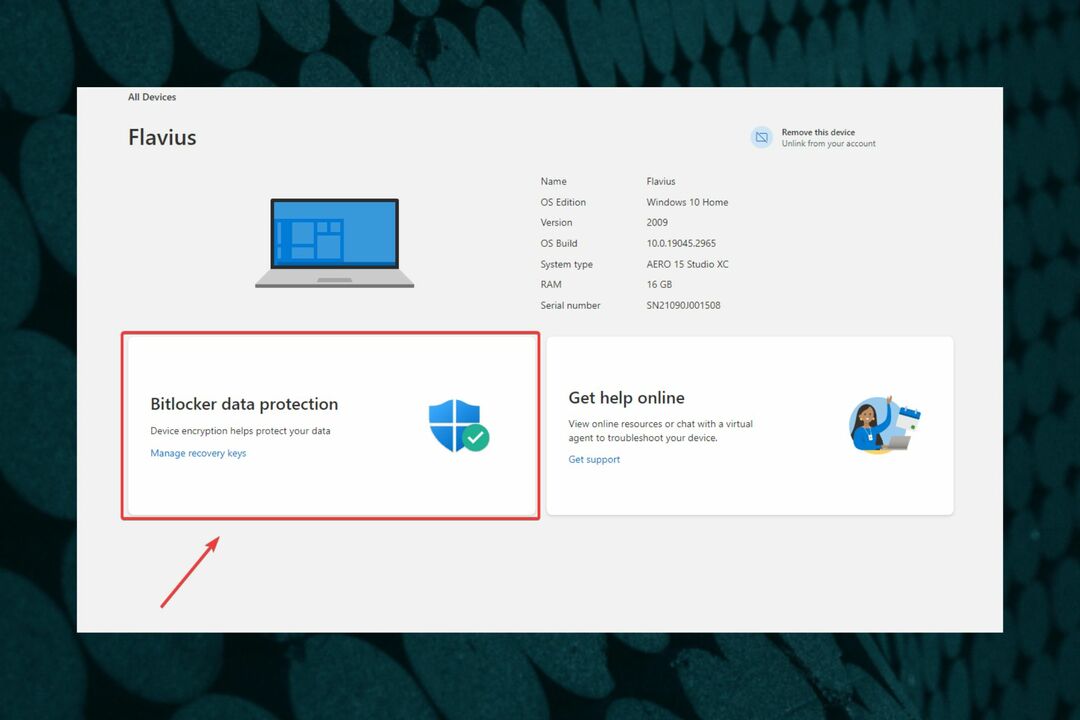
Muista, että voit käyttää Microsoft-tiliäsi miltä tahansa laitteelta, joten tämä ratkaisu on erittäin hyödyllinen, kun nykyinen tietokoneesi on lukittu.
2. Palauta Bitlocker-avain OneDrive-pilvestäsi
- Mene luoksesi OneDrive pilvipalvelu
- Kirjoita Bitlocker Recovery Key hakupalkkiin
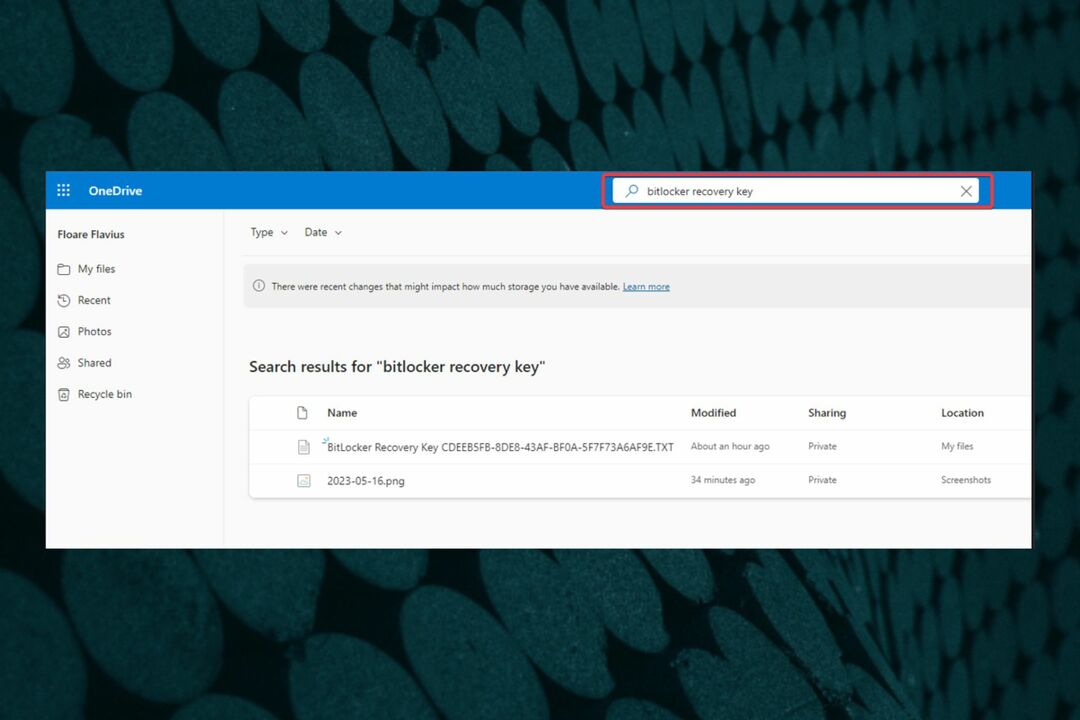
- Tarkista, onko avain siellä
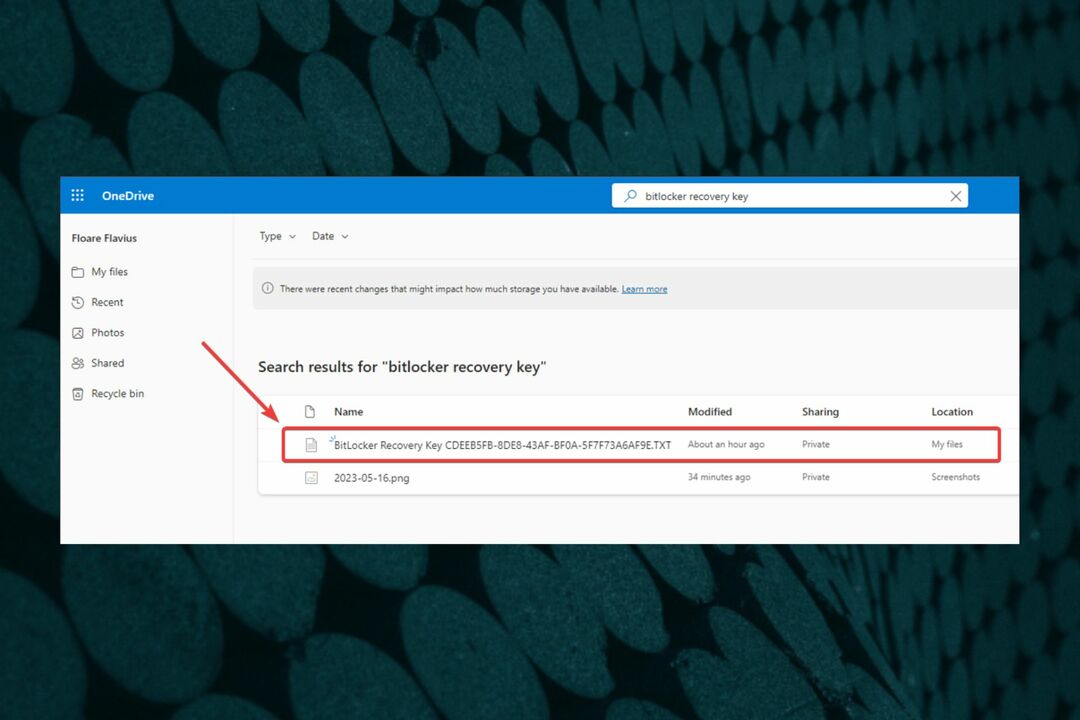
Tämä toimii vain, jos latasit Bitlocker-avaimen tekstidokumenttina OneDrive-pilvitilaan. On erittäin suositeltavaa tehdä niin, koska voit käyttää sitä kaikkialla ja milloin tahansa.
Koska voit kokeilla molempia näitä tapoja muilta laitteilta, niin kauan kuin tiedät Microsoft-kirjautumistietosi, sinulla pitäisi olla helppo pääsy Bitlocker-avaimeen.
Se vaatii toimivan OneDrive-tilin, kuten totesi tämä käyttäjä, joka kävi läpi saman kokemuksen. Tarvitseeko sinun maksaa saadaksesi pääsyn? No, kuten voit nähdä Reddit-uhkasta, jotkut ovat samaa mieltä siitä, että kyllä, mutta enemmistö on samaa mieltä siitä, että ei, sinulla on pääsy Bitlocker-avaimeen kummallakin tavalla.
Mitä mieltä olet siitä? Oletko kokenut tämän ongelman? Kerro meille alla olevassa kommenttiosassa.
Onko sinulla edelleen ongelmia? Korjaa ne tällä työkalulla:
Sponsoroitu
Jos yllä olevat neuvot eivät ratkaisseet ongelmaasi, tietokoneessasi saattaa esiintyä syvempiä Windows-ongelmia. Suosittelemme lataamalla tämän tietokoneen korjaustyökalun (arvioitu erinomaiseksi TrustPilot.com-sivustolla) käsitelläksesi niitä helposti. Napsauta asennuksen jälkeen Aloita skannaus -painiketta ja paina sitten Korjaa kaikki.
![Poista OneDrive-ponnahdusikkunat käytöstä Windows 10: ssä lopullisesti [QUICK WAYS]](/f/086139d40b7789f4003656e78a02da0b.jpg?width=300&height=460)
![Microsoft OneDrive -asennus käynnistää korkean suorittimen käytön [Full Fix]](/f/98eaf00070d3253893b775cd0a6695a0.jpg?width=300&height=460)
